Путь от LTSB к LTSC
Win10 LTSB появилась в 2016 году. Это была урезанная сборка редакции Enterprise. Она предусматривала минимальный набор UWP-функций (только те, что интегрированы в систему), поставлялась без предустановленного браузера Edge, пользовательских UWP-приложений и некоторых системных компонентов, обеспечивающих работу обывательского софта. Но главным её отличием был минимальный объём поставки обновлений – только те, что обеспечивают стабильность и безопасность. Система не получала функциональных обновлений. Что, собственно, и отображалось в её полном наименовании – Long-Term Servicing Branch, т.е. ответвление ОС с долгосрочным обслуживанием.
LTSB предназначалась для узкой аудитории, прежде всего для коммерческого сектора в качестве стабильной платформы для работы оборудования. Однако эту сборку юзали все, кому не лень – частные держатели майнинг-ферм, пользователи, не согласные с выбранной Microsoft концепцией развития Windows 10, владельцы маломощных устройств, ищущие альтернативу Win7 или Win8.1. Популярности Win10 LTSB способствовал факт её поставки с легальной бесплатной лицензией на 90 дней на сайте центра ознакомительного ПО Microsoft.
Представленная в 2016 году LTSB базировалась на Win10 Enterprise в версии 1607. Пришедшая ей на смену LTSC базируется на той же Enterprise, но уже в версии Win10 1809 (включительно с накопительным апдейтом October 2018 Update). Вот основное отличие предшественницы и наследницы. Последняя от первой унаследовала практически весь формат – вырезанный UWP-функционал, отсутствие системных компонентов для работы обывательского софта, урезку в части поставки функциональных обновлений. Даже её отличие в полном названии формальное – Long-Term Servicing Channel, т.е. некий канал ОС с долгосрочным обслуживанием.
Как и LTSB, новая LTSC поставляется в рамках программы бесплатного ознакомительного ПО от Microsoft с легальной активацией на 90 дней.
Активация Windows 10 LTSC через KMS сервер
Вы можете активировать Windows 10 LTSC на вашем KMS сервере. Для этого достаточно указать GVLK ключ активации Windows 10 LTSC (M7XTQ-FN8P6-TTKYV-9D4CC-J462D) и KMS сервер (см. FAQ по KMS активации). Выполните в командной строке следующие команды (замените адрес KMS сервера на ваш):
Если при активации Windows 10 LTSC на KMS сервере появляется ошибка 0xC004F074, это значит, вам необходимо установить обновления на вашем KMS сервере для поддержки Windows 10 LTSC 2019, Windows 10 1809 и Windows Server 2019 (см. статью).
Накопительное обновление для Windows 10, вышедшее во втором полугодии 2018 г. – October 2018 Update, привнесло изменения не только в функционал системы, но также поставило точку в истории официального релиза и поддержки особенной подредакции редакции Enterprise – LTSB. Эта система упразднена. Но ей на смену пришла другая, такая же особенная подредакция редакции Enterprise – LTSC. В чём отличия этих сборок?
Что функционально являет собой Windows 10 LTSC 2019? Как её скачать, перевести на русский язык и использовать целый год бесплатно на совершенно легальной основе?
Отличия от классической версии Enterprise
LTSB строится на базе версии Enterprise, если по-русски – Корпоративная. На других разновидностях эта сборка недоступна. От классической Корпоративной отличия в наличии и отсутствии некоторых стандартных функций и приложений. Из самого значимого, что отстуствует, это:
- Windows Store;
- Edge;
С тем учетом, что отсуствует Магазин, значит отсутствует и возможность установить приложение через эту площадку. Поэтому накладываются некоторые ограничения на новое ПО, но их легко можно обойти, т.к. стандартная установка через обычный exe файл доступна для всего, в том числе и для Microsoft Excel или Office 2007.
Также отсутствует голосовой помощник Кортана. В целом, проще провести параллель, что эта версия десятки очень похожа на семерку, так как набор встроенных возможностей сопоставим и по факту отличается лишь оболочка. Специально ли это сделала компания Microsoft, или такая связь случайна, мы не знаем. Разницу можно заметить даже по предустановленным программам.
Если же переводить название — Long Term Servicing Branch, то суть сборки станет еще более ясной. Это ОС с долгосрочным обслуживанием. В нее:
- Поставляются только самые проверенные обновления;
- Она работает более стабильно;
- Потребляет меньше ресурсов вашего ПК;
Отличаются версии от года. Раньше была 2020, потом 2020, теперь 2018 и в будущем будет 2020 и так далее. Все они включают в себя лишь обновления, которые закрывали дыры в безопасности или делали работу ОС более стабильно, но они не включают в себя ничего, чтобы расширяло функционал. Это политика развития ветки – она не улучшается в плане возможностей.
Кроме того, такая операционка еще и более удобна в вопросах отключения шпионских функций. Достаточно в Параметрах -> Диагностика отключить сбор данных и телеметрию.
Для кого создана данная версия
С одной стороны, эта ОС очень странная. Пользователи, кто хотят ее загрузить и скачать умышленно устанавливают ПО с урезанными возможностями. Но стоит спросить себя, нужно ли мне все то, что Майкрософт переустанавливает в классические версии? Если нет, то ваш выбор очевиден. Более того, сами разработчики сузили круг пользователей до Компаний, сделав такую опцию доступную лишь для корпоративных клиентов.
Дополнительный материал:
После установки системы на системном диске C: создадутся папки с дополнительным материалом.
— Папка «Activators» содержит несколько разных активаторов для данной системы на случай, если автоматическая активация не сработает.
— В папке «Avatars» содержатся аватарки пользователей.
Так же на рабочем столе будет создана папка «Доп_Материал», где находятся программы для удаления из системы контролирующих и шпионских функций системы O&O ShutUp10, Ashampoo_AntiSpy и программа для изменения информации в панели свойств (OEM Info Updater). Так же в папке находятся твики реестра для включения защитника Windows, автоматического обновления, SmartScreen, UAC, гибернации, файла подкачки и телеметрии, добавлен bat файл OldNewExplorerCfg32(64)_OFF для удаления программы OldNewExplorer и восстановления стандартного вида окон (запускать от администратора). Так же присутствует ярлык программы настройки вида окон OldNewExplorer (См. скриншот) для настройки, включения и отключения её функций в ручную. См. картинку инструкции.
Так же в самом DVD установочном образе добавлены программы для создания флешки, постер сборки.Примечание: весь дополнительный материал предназначен для самостоятельной установки по вашему желанию. Папки на диске и ярлыки на рабочем столе можно легко удалить, если они вам не нужны.
Установка Windows 10 LTSB LTSC: шаг за шагом
Установка операционной системы Windows 10 LTSB (Long Term Servicing Branch) или LTSC (Long Term Servicing Channel) может быть немного сложнее, чем установка обычной версии Windows. Однако, следуя этой подробной инструкции, вы сможете установить Windows 10 LTSB или LTSC без особых проблем.
Сначала загрузите образ Windows 10 LTSB или LTSC с официального сайта Microsoft или другого надежного источника.
Подключите установочный носитель к компьютеру и запустите установку. Обычно, это делается путем перезагрузки компьютера и выбора загрузки с установочного носителя.
Следуйте инструкциям на экране для выбора языка, времени, раскладки клавиатуры и других настроек.
На следующем экране выберите «Установить с сохранением личных файлов и приложений». Это позволит сохранить ваши личные данные и установленные программы.
Подтвердите лицензионное соглашение Microsoft и нажмите «Далее».
Выберите диск, на который вы хотите установить Windows 10 LTSB или LTSC
Обратите внимание, что на этом диске должно быть достаточно места для установки операционной системы.
Дождитесь окончания установки. Это может занять некоторое время в зависимости от скорости вашего компьютера.
После завершения установки, компьютер перезагрузится, и вы сможете настроить дополнительные параметры, такие как подключение к Интернету, учетную запись Microsoft, обновления и другие.
Поздравляю! Теперь у вас установлена операционная система Windows 10 LTSB или LTSC. Вы можете начинать пользоваться всеми новыми возможностями и функциями этой версии Windows.
Путь от LTSB к LTSC
Win10 LTSB появилась в 2016 году. Это была урезанная сборка редакции Enterprise. Она предусматривала минимальный набор UWP -функций (только те, что интегрированы в систему) , поставлялась без предустановленного браузера Edge, пользовательских UWP -приложений и некоторых системных компонентов, обеспечивающих работу обывательского софта. Но главным её отличием был минимальный объём поставки обновлений — только те, что обеспечивают стабильность и безопасность. Система не получала функциональных обновлений. Что, собственно, и отображалось в её полном наименовании – Long-Term Servicing Branch, т.е. ответвление ОС с долгосрочным обслуживанием.
LTSB предназначалась для узкой аудитории, прежде всего для коммерческого сектора в качестве стабильной платформы для работы оборудования. Однако эту сборку юзали все, кому не лень – частные держатели майнинг-ферм, пользователи, не согласные с выбранной Microsoft концепцией развития Windows 10, владельцы маломощных устройств, ищущие альтернативу Win7 или Win8.1. Популярности Win10 LTSB способствовал факт её поставки с легальной бесплатной лицензией на 90 дней на сайте центра ознакомительного ПО Microsoft.
Представленная в 2016 году LTSB базировалась на Win10 Enterprise в версии 1607 . Пришедшая ей на смену LTSC базируется на той же Enterprise, но уже в версии Win10 1809 (включительно с накопительным апдейтом October 2018 Update) . Вот основное отличие предшественницы и наследницы. Последняя от первой унаследовала практически весь формат – вырезанный UWP -функционал, отсутствие системных компонентов для работы обывательского софта, урезку в части поставки функциональных обновлений. Даже её отличие в полном названии формальное — Long-Term Servicing Channel, т.е. некий канал ОС с долгосрочным обслуживанием.
Как и LTSB, новая LTSC поставляется в рамках программы бесплатного ознакомительного ПО от Microsoft с легальной активацией на 90 дней.
Недоступные функцииFeatures that aren’t available
Configuration Manager (Current Branch) поддерживает следующие возможности, недоступные в LTSB:The current branch of Configuration Manager supports the following functionality that isn’t available when you use the LTSB:
- Обновления в консоли, добавляющие новые функции и улучшения.In-console updates that add new features and improvements.
- Поддержка недавно выпущенных операционных систем, которые будут использоваться в качестве серверов сайта и клиентов.Support for newly released operating systems to use as site servers and clients.
- локальное управление мобильными устройствами (MDM).On-premises MDM
- Панель мониторинга обслуживания Windows 10 и планы обслуживания, включая поддержку последних версий Windows 10.The Windows 10 servicing dashboard and servicing plans, including support for recent Windows 10 versions.
- Поддержка будущих выпусков Windows Server и Windows 10 LTSB.Support for future releases of Windows Server and Windows 10 LTSB
- Аналитика активовAsset Intelligence
- Облачные точки распространенияCloud-based distribution points
- Использование Exchange Online как соединителя Exchange.Exchange Online as an Exchange Connector
Хотя поддержка для этих функций не включена в LTSB, некоторые функции остаются видимыми в консоли Configuration Manager, однако они неактивны.Although support for these features isn’t available with the LTSB, some features remain visible in the Configuration Manager console, but can’t be selected or used.
Интеграции с облаком, а также любые функции, входящие в Configuration Manager (Current Branch) версии 1610 или более поздней, недоступны для LTSB.Cloud integrations, as well as any features included with Configuration Manager current branch version 1610 or later, aren’t available to the LTSB. Эти функции включают в себя, помимо прочего, следующие:These features include, but aren’t limited to the following:
- Совместное управлениеCo-management
- Аналитика компьютеровDesktop Analytics
- Шлюз управления облакомCloud management gateway
- интеграция с Azure Active Directory;Azure Active Directory integration
- приложения, приобретенные в Microsoft Store для бизнеса.Apps from the Microsoft Store for Business
What is Difference Between Ltsb And Ltsc?#
Microsoft offers two different servicing models for its Windows 10 operating system: LTSB and LTSC. LTSB is the specialized version of Windows 10 Enterprise, and it promises to deliver the longest period between feature upgrades. Other servicing models push feature upgrades every six months or two years. This means that users can expect fewer changes in the operating system during a set period, as well as less disruption and application breaking.
The LTSC is a new version of Windows that’s not intended for widespread deployment on most PCs in an organization. LTSC is a special version of Windows for specific purposes, such as machines that don’t need frequent feature updates and don’t rely on external tools and apps. The LTSC is the recommended version for machines that are not heavily dependent on external tools and apps, and receive updates from Microsoft as soon as they’re released. The Current version of Windows 10 is 1809 with build number 17763.
LTSC is the Long-Term Servicing Channel. This version of Windows is not intended for consumers, but for businesses and enterprises. The Long-Term Servicing Channel is an ideal solution for these types of devices. In fact, this version of Windows is designed for systems that don’t need regular updates, such as medical imaging equipment, industrial process controllers, and air traffic control devices.
Как скачать пробную версию Windows 10 LTSC?
Любой пользователь может абсолютно бесплатно скачать ISO образ с ознакомительной версией LTSC с сайта MIcrosft Evaluation Center (https://www.microsoft.com/ru-ru/evalcenter/evaluate-windows-10-enterprise).
Просто выберите ISO образ редакции ISO – LTSC (доступна x86 и x64 редакция Windows 10 Enterprise LTSC), заполните регистрационную форму и получите установочный ISO образ с Windows 10.
Для установки ознакомительной (Evaluation) версии не нужно указывать ключ активации Windows. Вы можете использовать ознакомительную версию LTSC в течении 90 дней, по истечении которого ее нужно активировать ключом (или на KMS сервере), если это не будет сделано, фон экрана сменится на черный, а компьютер перезагружаться каждый час.
Вы можете до трех раз продлять ознакомительный период использования Windows 10 LTSC 2019 с помощью команды . Такми образом вы сможете пользоваться пробной версией 4×90=360 дней — почти год.
Подготовка к установке Windows 10 LTSB и LTSC
Перед тем, как приступить к установке Windows 10 LTSB и LTSC, необходимо выполнить ряд подготовительных шагов. В данном разделе мы рассмотрим все этапы, которые необходимо пройти для успешной установки операционной системы.
1. Создание резервной копии данных
Перед установкой рекомендуется создать резервную копию всех важных данных на вашем компьютере. Это позволит вам избежать потери информации в случае непредвиденных ситуаций или ошибок в процессе установки.
2. Проверка системных требований
Убедитесь, что ваш компьютер соответствует системным требованиям для установки Windows 10 LTSB и LTSC
Обратите внимание на процессор, объем оперативной памяти, свободное место на жестком диске и другие параметры, указанные в официальной документации Microsoft
3. Скачивание установочного образа
4. Проверка целостности файла образа
После скачивания рекомендуется проверить целостность файла образа с помощью специальных утилит, например, HashTab. Это позволит вам убедиться, что скачанный файл не поврежден и можно приступать к его использованию.
5. Подготовка загрузочного носителя
Для установки Windows 10 LTSB и LTSC потребуется загрузочный носитель, например, USB-флешка или DVD-диск. Следуйте инструкциям Microsoft по созданию загрузочного носителя
Обратите внимание на тип раздела (MBR или GPT) в зависимости от ваших потребностей
6. Проверка наличия лицензии
Убедитесь, что у вас имеется действительная лицензия на установку Windows 10 LTSB или LTSC. Если у вас ее нет, вы можете приобрести ее на официальном сайте Microsoft или у авторизованных продавцов.
7. Отключение антивирусного ПО
Чтобы избежать возможных конфликтов в процессе установки, рекомендуется временно отключить антивирусное программное обеспечение на вашем компьютере.
8. Создание раздела для установки
Вам потребуется создать раздел на жестком диске для установки Windows 10 LTSB или LTSC. Это можно сделать в процессе установки, либо заранее с помощью сторонних программ для управления жестким диском.
Важно:
Перед созданием раздела убедитесь, что на нем нет важных данных, так как все содержимое раздела будет удалено.
После выполнения всех описанных выше шагов вы будете готовы к установке Windows 10 LTSB или LTSC. Переходите к следующему разделу нашей инструкции для продолжения процесса установки операционной системы.
Скачивание
3.1. Evaluation Center
Win10 LTSC доступна для загрузки на сайте Evaluation Center — официальном ресурсе Microsoft, где выложено всё бесплатное оценочное ПО — по адресу:
Чтобы получить доступ к загрузке этого оценочного ПО, необходимо на сайте залогиниться с использованием учётной записи Майкрософт. Логинимся, выбираем раздел «Оценить сейчас» и – «Windows 10 Enterprise».
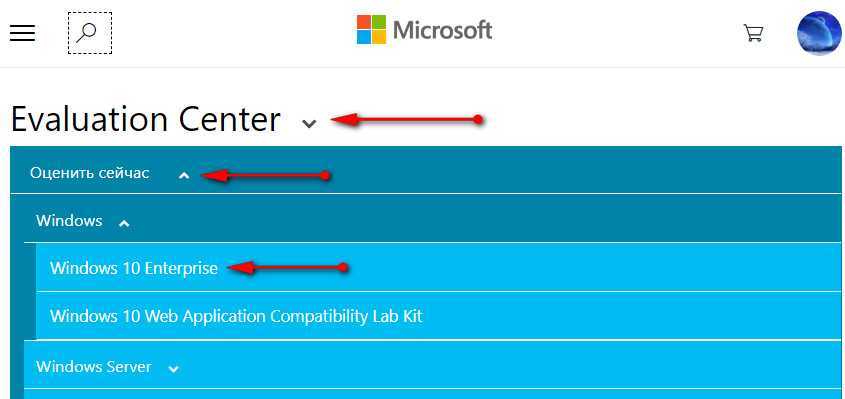
Далее указываем пункт «ISO — LTSC».
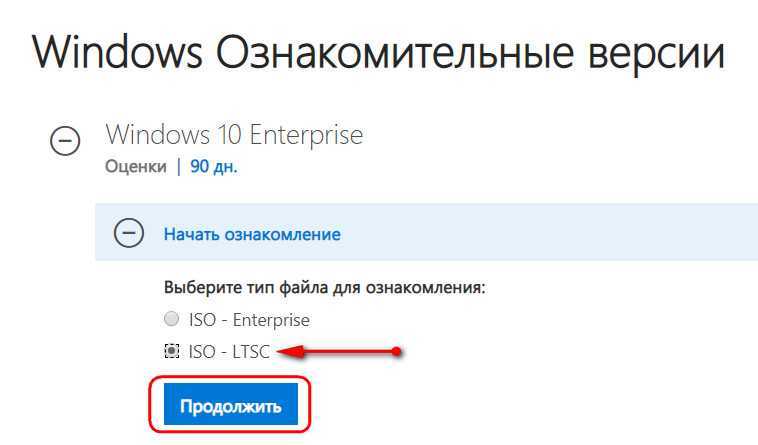
Заполняем вопросник Microsoft, указываем нужную разрядность, язык (русского дистрибутива, кстати, нет) и скачиваем.
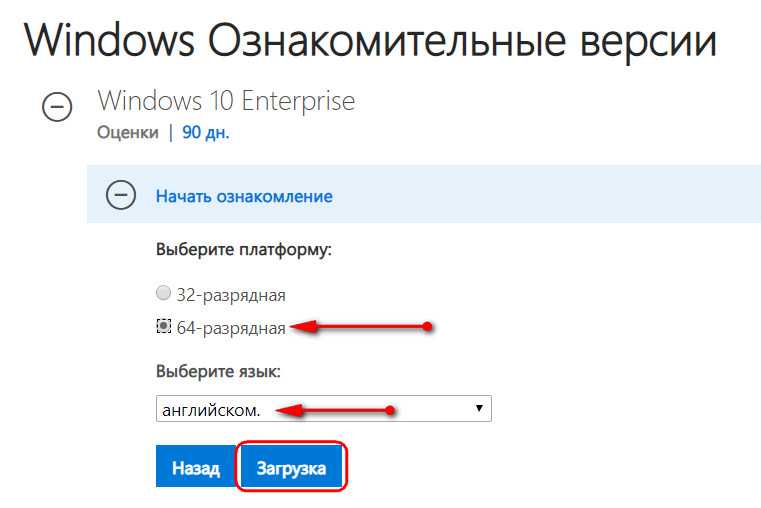
3.2. Сайт by adguard
Альтернативный источник загрузки дистрибутива LTSC – сайт by adguard, проект энтузиастов, содержащий дистрибутивы многих продуктов Microsoft, в частности, Windows. Здесь не нужно никакой авторизации, да и отдача серверов чуть щедрее, чем на сайте компании.
Идём по адресу:
Указываем тип дистрибутива, как показано на скриншоте ниже, и скачиваем ISO нужной разрядности.
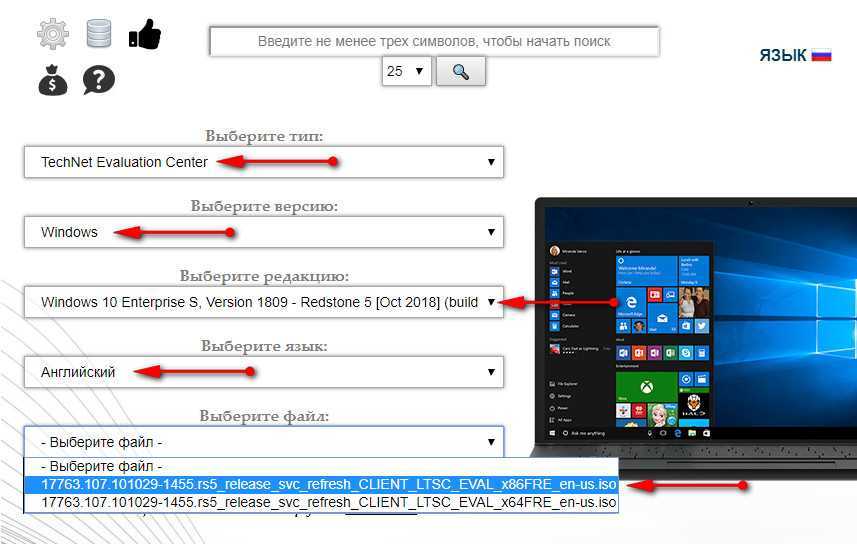
Русификация
Отсутствие русскоязычного дистрибутива LTSC не является проблемой. В Windows 10 перевод системы на любой другой язык упрощён. В ней все необходимые настройки собраны в одном месте. Идём в раздел параметров «Time & language» (если дистрибутив выбирался на английском).
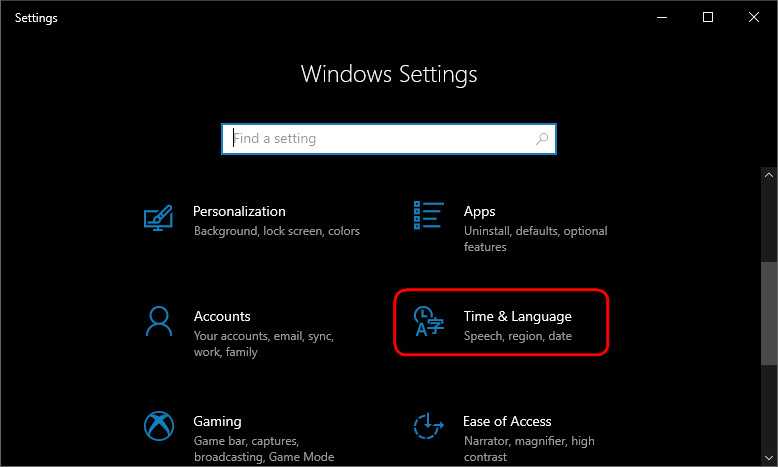
В подразделе «Language» жмём «Add language».
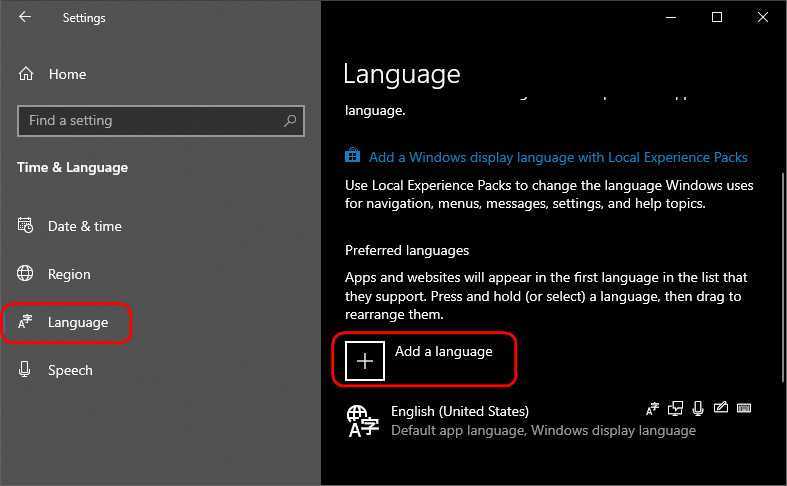
Прописываем в поиске «russian», жмём «Next».
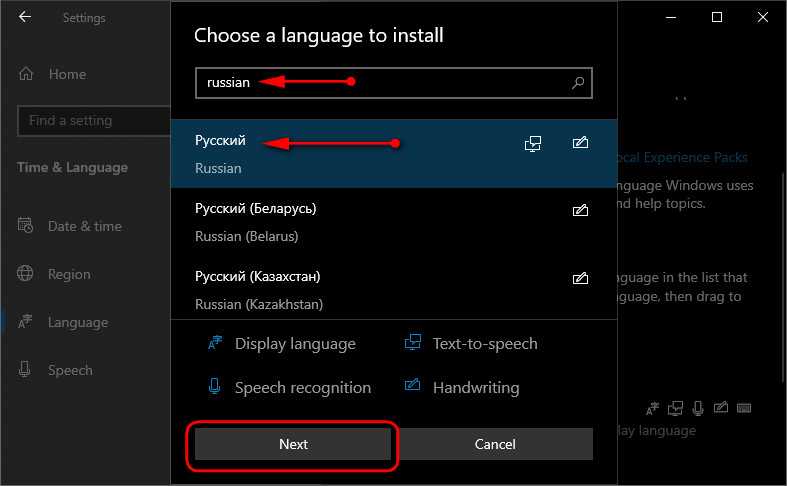
Далее – «Install».
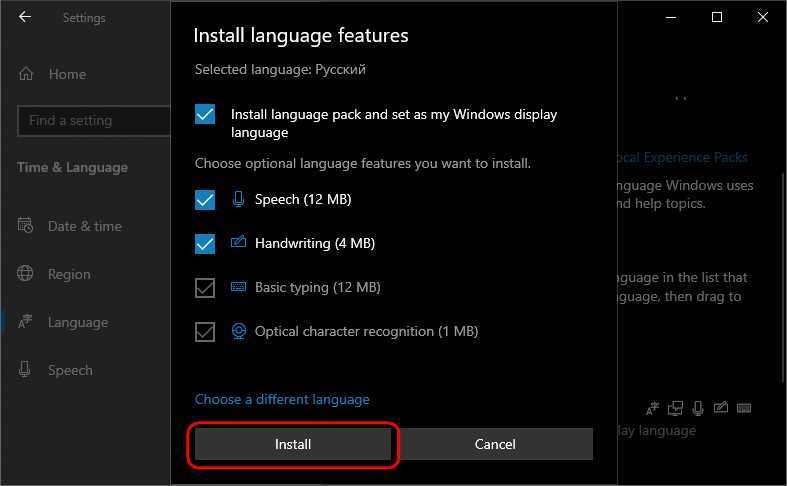
После этого кликаем «Administrative language settings».
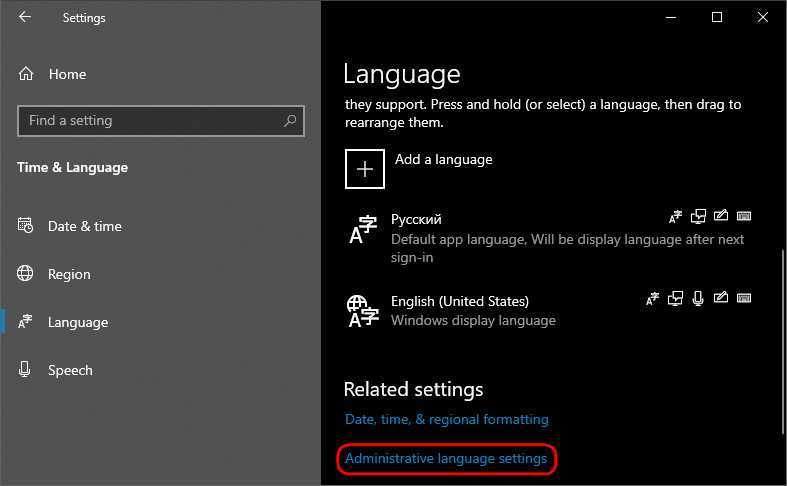
Жмём «Copy settings», выставляем внизу две галочки, кликаем «Ок».
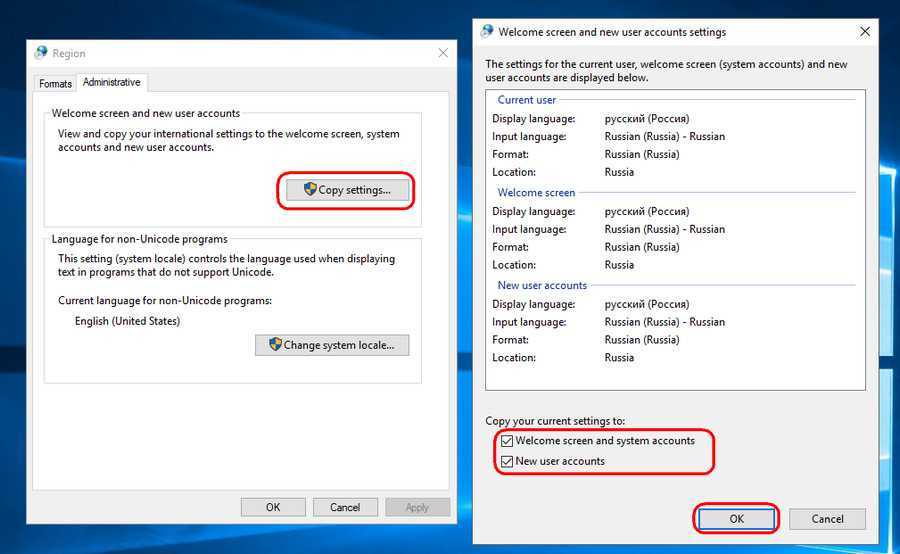
Отказываемся от перезагрузки.
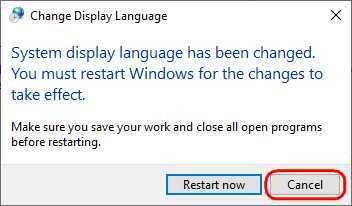
Жмём «Change system locale», выставляем «Russian», ставим галочку использования UTF-8. Кликаем «Ок».
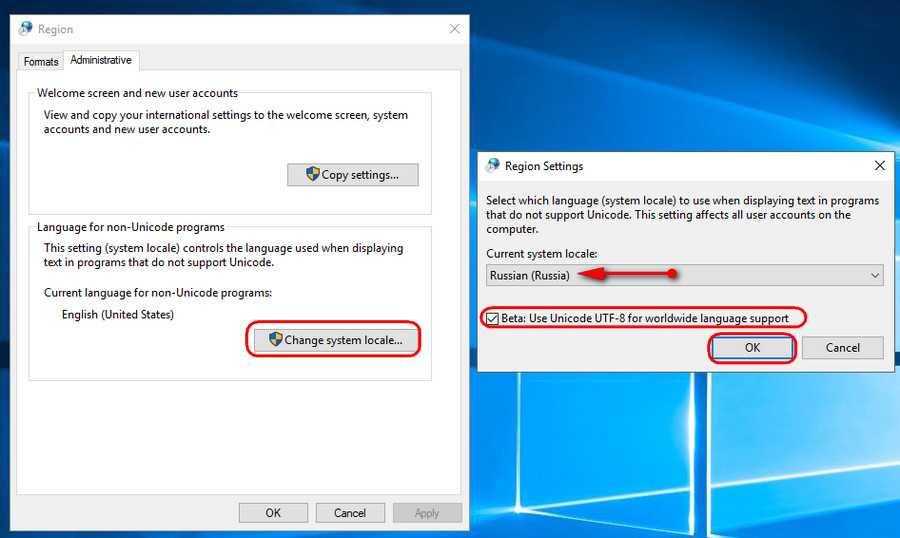
А вот теперь уже можем перезагружаться.
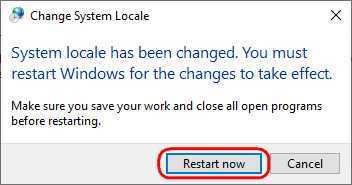
Сброс активации
Win10 LTSC – это, как упоминалось, система, поставляемая бесплатно в рамках проекта оценки ПО Microsoft с легальной активацией на 90 дней. Но этот срок можно увеличить до 360 дней, если по истечении каждый 90 дней трижды сбросить активацию.
Как сбросить?
Нам нужна командная строка.
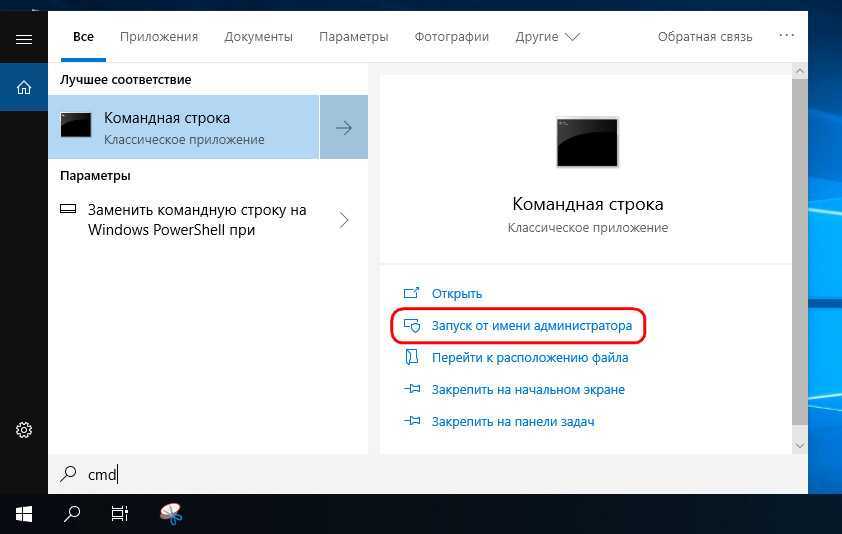
Вводим:
slmgr -rearm
И перезагружаемся.
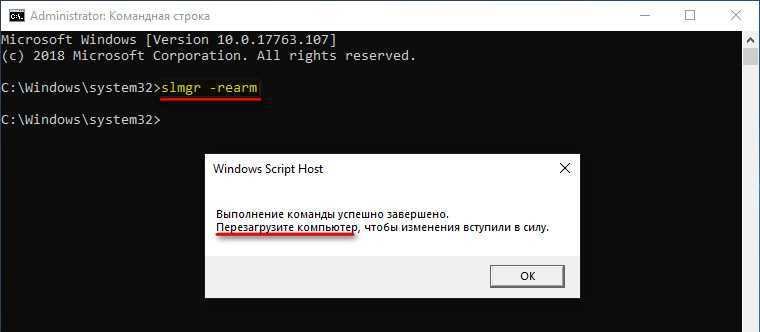
Мнения пользователей о Windows 10 Enterprise LTSB (LTSC)
Существуют разные мнения пользователей о том, стоит ли использовать Windows 10 Enterprise LTSB на своем компьютере. Для одних — это идеальная операционная система, в которой нет ничего лишнего. Для других Enterprise LTSB по своему функционалу напоминает Windows 10 Home, поэтому стоит ли сознательно ограничивать возможности Windows.
Хотя в интернете полно восторженных откликов, я бы не стал использовать Windows 10 LTSC (LTSB) нас своем компьютере. Многие доводы о преимуществах LTSB сильно преувеличены.
По поводу отсутствия ненужного софта, я думаю, что это все несерьезно. Не вижу проблемы в присутствие в составе Windows 10 встроенных приложений. Ненужные в данный момент приложения можно просто отключить. Ведь кто знает, может через пару лет понадобится, например, Магазин Windows, а его нет в составе ОС, и не будет.
Некоторых напрягают довольно частые серьезные обновления Windows 10. После них система изменяется, добавляются новые возможности. Следует также учитывать, что все новшества и исправления в Windows 10 предварительно тестирует на компьютерах большого количества членов программы Windows 10 Insider Preview, поэтому неполадки из-за обновлений случаются довольно редко.
С другой стороны, применение Windows 10 LTSB оправдано на старом компьютере, так как данная система потребляет меньше ресурсов. С другой стороны, из обычной версии Windows 10 можно удалить встроенные приложения, изменить уровень приватности, или отключить обновления системы.
У пользователя всегда есть выбор: ставить на компьютер версию Windows 10 для банкоматов или другого промышленного оборудования, или установить систему, специально предназначенную для домашнего использования.
Активация и настройка установленной операционной системы
После установки Windows 10 LTSB LTSC на ваш компьютер, вам необходимо активировать операционную систему и настроить ее согласно вашим потребностям. В этом разделе мы рассмотрим несколько важных шагов, которые помогут вам выполнить эту задачу.
1. Активация системы
- Откройте «Параметры» Windows, нажав сочетание клавиш Win + I.
- В открывшемся окне выберите раздел «Обновление и безопасность».
- На левой панели нажмите на «Активация».
- Найдите раздел «Изменить ключ продукта» и нажмите на него.
- В появившемся окне введите ключ активации Windows 10 LTSB LTSC, который вы приобрели.
- Нажмите на кнопку «Далее» и следуйте инструкциям на экране для завершения процесса активации.
2. Настройка операционной системы
После успешной активации Windows 10 LTSB LTSC вы можете приступить к настройке операционной системы под свои потребности. Вот несколько полезных рекомендаций:
- Настройте обновления Windows, чтобы операционная система автоматически загружала и устанавливала все доступные обновления без вашего участия.
- Установите необходимые драйверы для вашего оборудования, чтобы гарантировать его работоспособность и совместимость с Windows 10 LTSB LTSC.
- Настройте защиту компьютера, включив антивирусное программное обеспечение, брандмауэр и другие средства защиты.
- Настройте сетевые параметры, чтобы обеспечить подключение к Интернету и локальным сетям.
- Установите необходимые приложения и программы для ваших задач и потребностей.
Следуя этим простым шагам, вы сможете успешно активировать и настроить операционную систему Windows 10 LTSB LTSC, чтобы она соответствовала вашим потребностям и работала стабильно и эффективно.
LTSB: что это такое в плане сборки?
Мало кто знает, что со времени первой презентации и официального ввода в действие Windows 10 появилась одна модификация, которая в широких кругах особо не афишировалась. Она получила название в виде аббревиатуры LTSB. Что это такое?
Где находятся недавние документы в системе Windows 10 и как их посмотреть
Расшифровывается она как Long Term Servicing Branch, а проще говоря, это одна из версий Windows 10 с долгосрочным обслуживанием. В ней, как оказывается, удалены все ненужные программы, включая голосовой помощник Cortana, полностью отсутствует телеметрия, а также (что удивительно вообще) нет браузера Edge, вместо которого по умолчанию представлен самый обычный Internet Explorer последней версии.
Windows 10 LTSB и LTSC: инструкция по установке
Установка Windows 10 LTSB (Long Term Servicing Branch) и LTSC (Long-Term Servicing Channel) может быть более сложной и отличаться от стандартной процедуры установки Windows 10. Чтобы успешно установить LTSB или LTSC, следуйте этой подробной инструкции:
Приобретите лицензионный ключ для Windows 10 LTSB или LTSC
Это важно, так как эти версии не доступны для обычных пользователей и требуют специального ключа активации.
Скачайте официальный образ (ISO-файл) Windows 10 LTSB или LTSC с сайта Microsoft или от авторизованного партнера Microsoft.
Создайте загрузочную флешку или DVD с помощью программы для создания загрузочных носителей, например, Rufus.
Подготовьте компьютер для установки. Перед установкой Windows 10 LTSB или LTSC рекомендуется создать резервную копию всех важных данных с компьютера и отключить все внешние устройства, кроме клавиатуры и мыши.
Загрузите компьютер с помощью загрузочной флешки или DVD с Windows 10 LTSB или LTSC.
Выберите язык установки и следуйте инструкциям мастера установки.
Выберите диск, на который нужно установить Windows 10 LTSB или LTSC, и следуйте инструкциям мастера установки.
Введите лицензионный ключ для активации Windows 10 LTSB или LTSC в соответствующем поле.
Выберите настройки приватности и завершите установку Windows 10 LTSB или LTSC.
Перезагрузите компьютер и наслаждайтесь работой с Windows 10 LTSB или LTSC!
Следуя этой инструкции, вы сможете успешно установить Windows 10 LTSB или LTSC и пользоваться их особенностями и преимуществами. Учтите, что эти версии Windows 10 доступны только для определенных категорий пользователей и не обновляются так часто, как стандартные версии Windows 10.
What is LTSB in Windows 10?#
You’ve probably wondered, What is LTSB in Windows 10? It’s the long-term support build of Windows, a feature which is supposed to come with future updates of the operating system. This version is only available as part of Windows 10 Enterprise, which is only available for organizations with volume licensing agreements. You can get this version of Windows through the new $7-per-month subscription program. When you buy it, you’ll get support for five years from the date you buy the operating system.
As of mid-2015, LTSB was among the pillars of Windows 10 and its rollout. It was seen as the calmest ship in the midst of a sea of radical change. However, in the days since, Microsoft has been steering customers away from this LTSB in Windows 10.
How Do I Download And Install Windows 10 Ltsc?#
If you’ve never used a Live CD before, you may be wondering, “How do I download and install Windows 10 LtSC?” Well, you have come to the right place. This special version of Windows is offered as a 90-day free trial, but you won’t be able to use it after that period is over. You can download and install it from USB media and boot it directly from there.
LTSC is a stripped-down version of Windows 10 Enterprise. It doesn’t include Microsoft Office, Edge, or the Windows Store, but it does contain the latest security updates. You can also manually download and install the Windows Store app. However, there are some limitations with LTSC. It might need a product key to activate. But if you aren’t sure, try it for 90 days.
If you are unsure whether you can install the new OS, you can always use the media creation tool. You will need a valid product key for the LTSC to work. Microsoft has an LTSC ISO for the 64-bit version of the operating system. If you can’t find a bootable USB installer, you can download a version of Windows 10 that is 64-bit (64-bit).
Как скачать пробную версию Windows 10 LTSC?
Любой пользователь может абсолютно бесплатно скачать ISO образ с ознакомительной версией LTSC с сайта MIcrosft Evaluation Center (https://www.microsoft.com/ru-ru/evalcenter/evaluate-windows-10-enterprise).
Просто выберите ISO образ редакции ISO – LTSC (доступна x86 и x64 редакция Windows 10 Enterprise LTSC), заполните регистрационную форму и получите установочный ISO образ с Windows 10.
Для установки ознакомительной (Evaluation) версии не нужно указывать ключ активации Windows. Вы можете использовать ознакомительную версию LTSC в течении 90 дней, по истечении которого ее нужно активировать ключом (или на KMS сервере), если это не будет сделано, фон экрана сменится на черный, а компьютер перезагружаться каждый час.
Вы можете до трех раз продлять ознакомительный период использования Windows 10 LTSC 2019 с помощью команды . Такми образом вы сможете пользоваться пробной версией 4×90=360 дней — почти год.
Что внутри Windows 10 LTSC
Итак, LTSC – это урезанная сборка корпоративной Win10 в её версии 1809. Только с той лишь разницей, что система не обновится до следующих версий никогда. Сразу же после установки она занимает на диске немногим более 6 Гб (имеется в виду 32-битная версия, 64-битная, соответственно, будет занимать больше).
Установленная только что система не третируется тотчас же внедрением обновлений, как это происходит в обычных редакциях «Десятки». Но при ручном запуске обновлений получим небольшую их подборку из таковых, что обеспечивают безопасность.
Как и в обычных редакциях Win10, в LTSC обновления можно отключать на 35 дней.
Как и обычные редакции, LTSC предусматривает индексацию дисков, так что на совсем уж маломощных компьютерах с HDD первое время после установки могут наблюдаться тормоза из-за работы службы индексации. Но поскольку в состав LTSC не входит комплект пользовательских предустановленных UWP-приложений, система не будет тормозить, пожирать ресурс сети и диска из-за скачивания обновлений этих приложений с Microsoft Store.
В LTSC предустановлен стандартный набор классических утилит как то:
• Стандартные средства;
• Средства администрирования;
• Служебные средства, включая командную строку и PowerShell;
• Специальные средства (экранная клавиатура, лупа, диктор).
Из современного UWP-функционала – меню «Пуск», приложения «Параметры» и «Безопасность Windows», Timeline, облачный буфер обмена.
Из системы удалены Microsoft Store, Cortana, браузер Edge, панель Ink Workspace, Game Mode, OneDrive. Также в ней нет всего того комплекта UWP-приложений, которые поставляются в обычных редакциях Win10. По части персонализации LTSC ничем не отличается от обычных редакций, в ней можно использовать любые обои, любые темы оформления, включая тёмную, действие которой в Win10 1809 расширилось и на системный проводник.
Темы от Microsoft в разделе персонализации в обычных редакциях Win10 устанавливаются из Microsoft Store. Поскольку в LTSC магазина нет, темы нужно скачивать с сайта Microsoft и устанавливать путём запуска скачанного файла «.themepack».
Минимальные требования и цена
Для работы с операционной системой понадобится компьютер с небольшими на сегодняшний день требованиями.
Так, объём оперативной памяти может быть равным даже 1 ГБ – правда, в этом случае будет установлена только 32-битная версия платформы.
Минимальная частота процессора – всего 1 ГГЦ, а ОЗУ для работы с 64-битным вариантом – 2 ГБ.
Система требует наличия от 16 до 20 ГБ пространства на диске и графического процессора, поддерживающего DirectX 9 и разрешение экрана от 800 х 600.
Ряд функций предназначен для использования только на планшетных ПК с Windows или моноблоках. Для них требуется наличие сенсорного экрана.
Рис. 4. Параметры компьютера с Виндоус
Систему можно скачать с сайта совершенно бесплатно.
Однако такая возможность предоставляется только для ознакомления с платформой – через 90 дней она потребует активации с помощью лицензионного ключа.
Если не ввести соответствующую комбинацию символов через 3 месяца использования системы, она не будет активирована, а компьютер станет автоматически выключаться через каждые 60 минут.
Следует знать: Пробная версия отличается отсутствием локальных записей пользователей. Нет возможности и удаления системы – для пользователя доступно только восстановление предыдущего состояния компьютера перед установкой.
Политики жизненного цикла продуктов Microsoft
Итак, жизненный цикл продуктов Microsoft – это срок от их выпуска до окончания поддержки компанией. Здесь, как и в других аспектах деятельности Microsoft, существует целая политика. У компании много различных продуктов со своей спецификой, все их под одну гребёнку не выровняешь, вот политика и определяет условия поддержки разного ПО. Детально вся эта политика прописана на специальном ресурсе Microsoft:
Здесь кроме непосредственно информации нам также предлагается поисковик по продуктам для получения справки об их жизненном цикле.
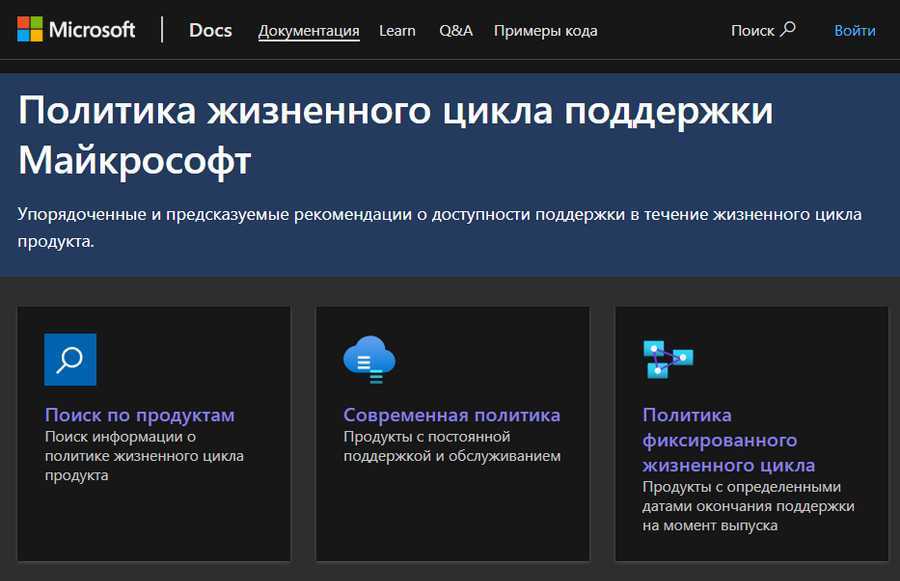
Мы же попробуем разобрать политику жизненного цикла продуктов вкратце и по сути.
Она существует двух типов.
Первый тип — политика фиксированного жизненного цикла. Она определяет для продуктов 10 лет поддержки, из которых 5 первых лет идёт основная, а 5 следующих лет идёт расширенная.
Основная поддержка включает:
• Поставку обновлений, связанных и не связанных с безопасностью;• Поставку исправлений;• Поставку функциональных обновлений;• Улучшение отдельных системных компонентов;• Техническую поддержку в виде обеспечения веб-ресурсов по типу баз знаний и пошаговых мастеров для идентификации проблем с целью их самостоятельного разрешения;• Бесплатную консультационную поддержку по телефону или Интернету.
Расширенная поддержка имеет меньший объём обязательств Microsoft. Она включает обновления безопасности и для отдельных продуктов прочие обновления. Есть техническая поддержка, а вот бесплатная консультационная для большей части продуктов не предусматривается. Но за плату – это всегда пожалуйста, даже после завершения расширенной поддержки.
Политика фиксированного жизненного цикла применима к Windows 7 и 8.1. Но не к Windows 10, у ней второй тип политики.
Второй тип политики жизненного цикла продуктов – современный жизненный цикл, он распространяется на все продукты Microsoft, которые поддерживаются непрерывно. Это продукты типа Office 365, Skype, ну и, собственно, Windows 10. Политика здесь размытая, но её суть сводится к тому, что поддержка бессрочная, а если компания захочет её прекратить для какого-то продукта, то она за год должна заявить о таком прекращении. Но для отдельных продуктов типа Windows 10 устанавливаются свои сроки поддержки.
Поддержка современного жизненного цикла включает:
• Поставку обновлений – связанных и не связанных с безопасностью, обновлений-исправлений, функциональных обновлений;• Поставку новых сборок продуктов;• Доступ к онлайн-контенту;• Техническую поддержку в виде обеспечения сайтов по типу баз знаний;• Консультационную поддержку по телефону или Интернету.






























